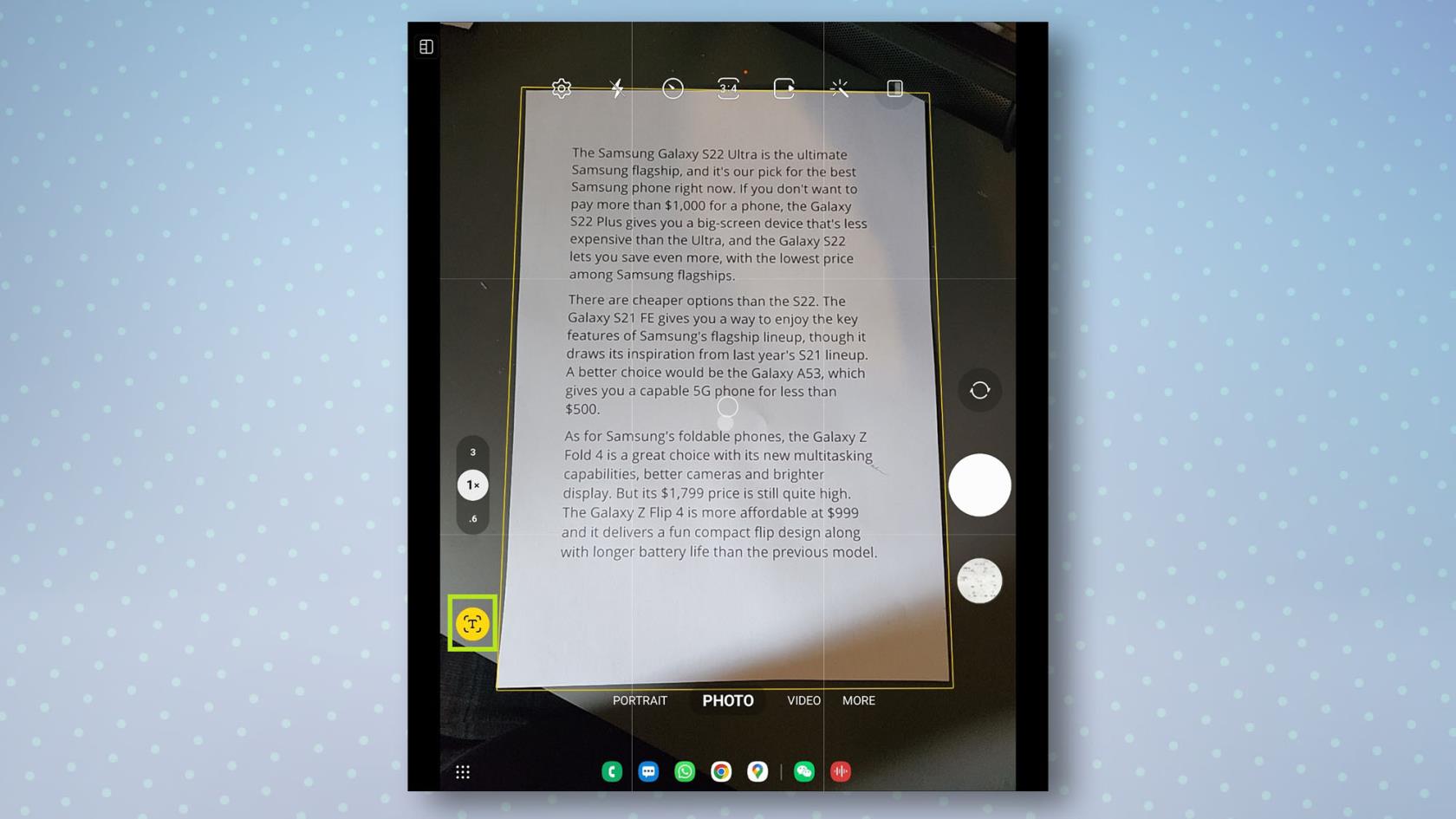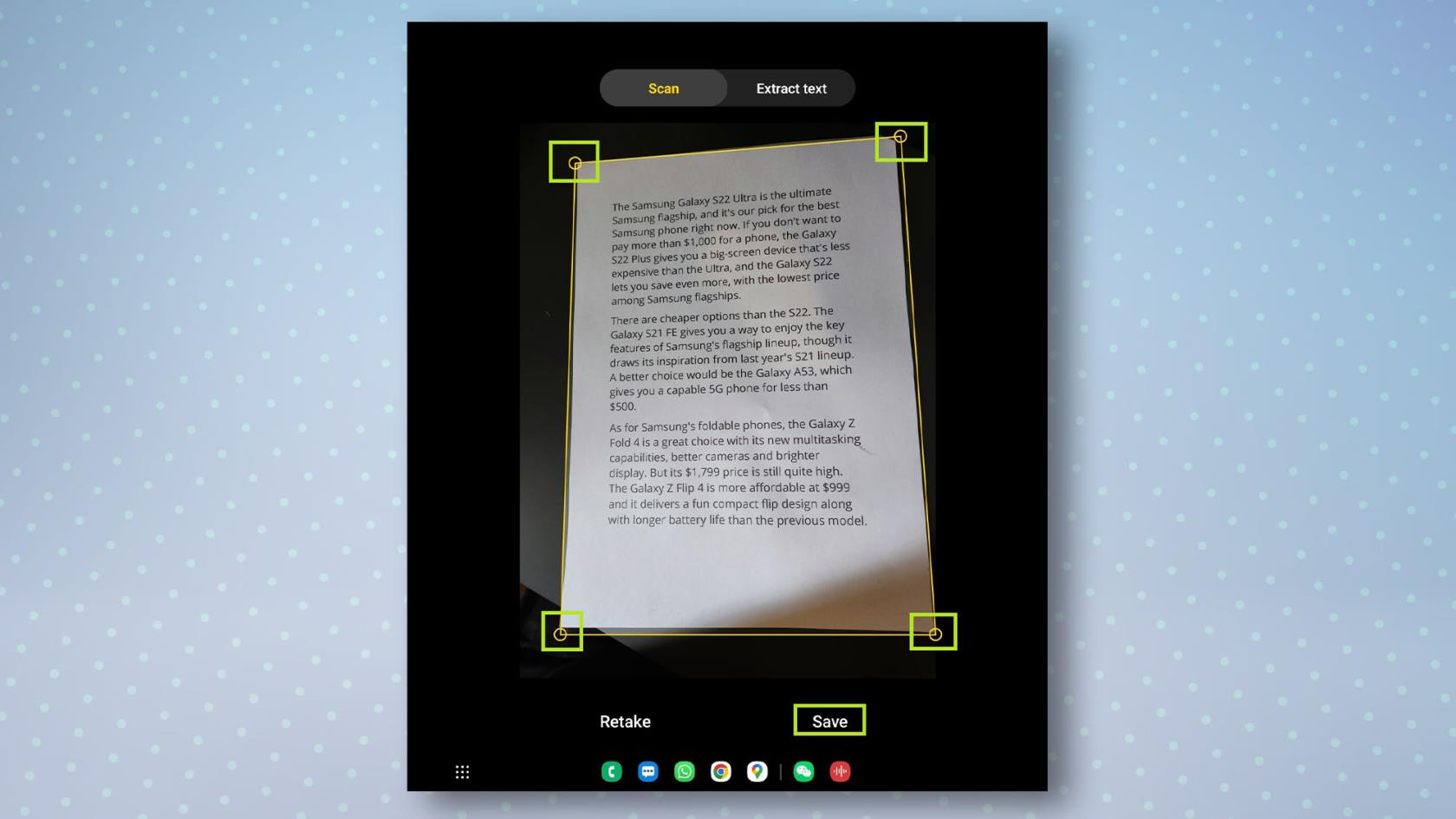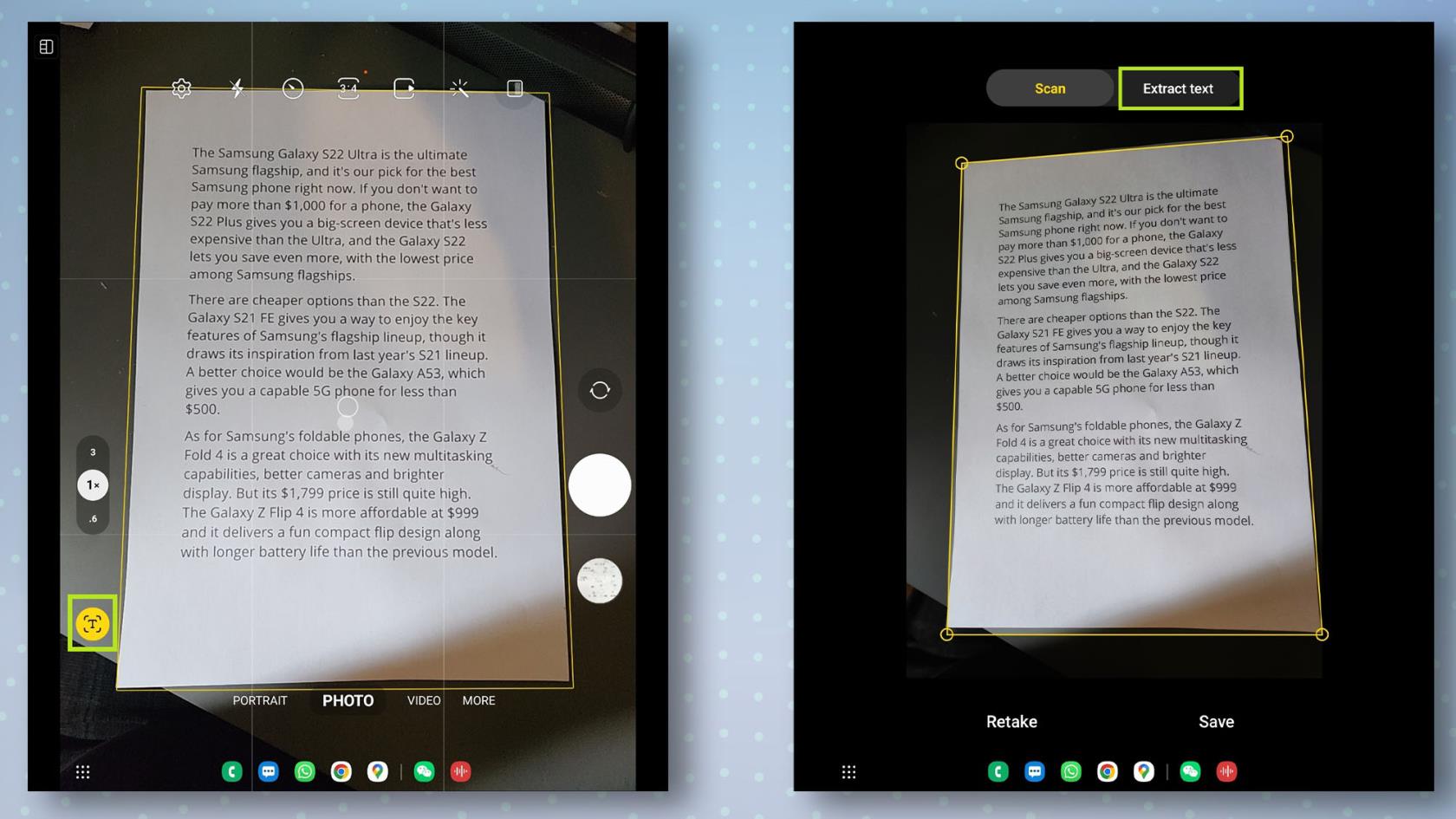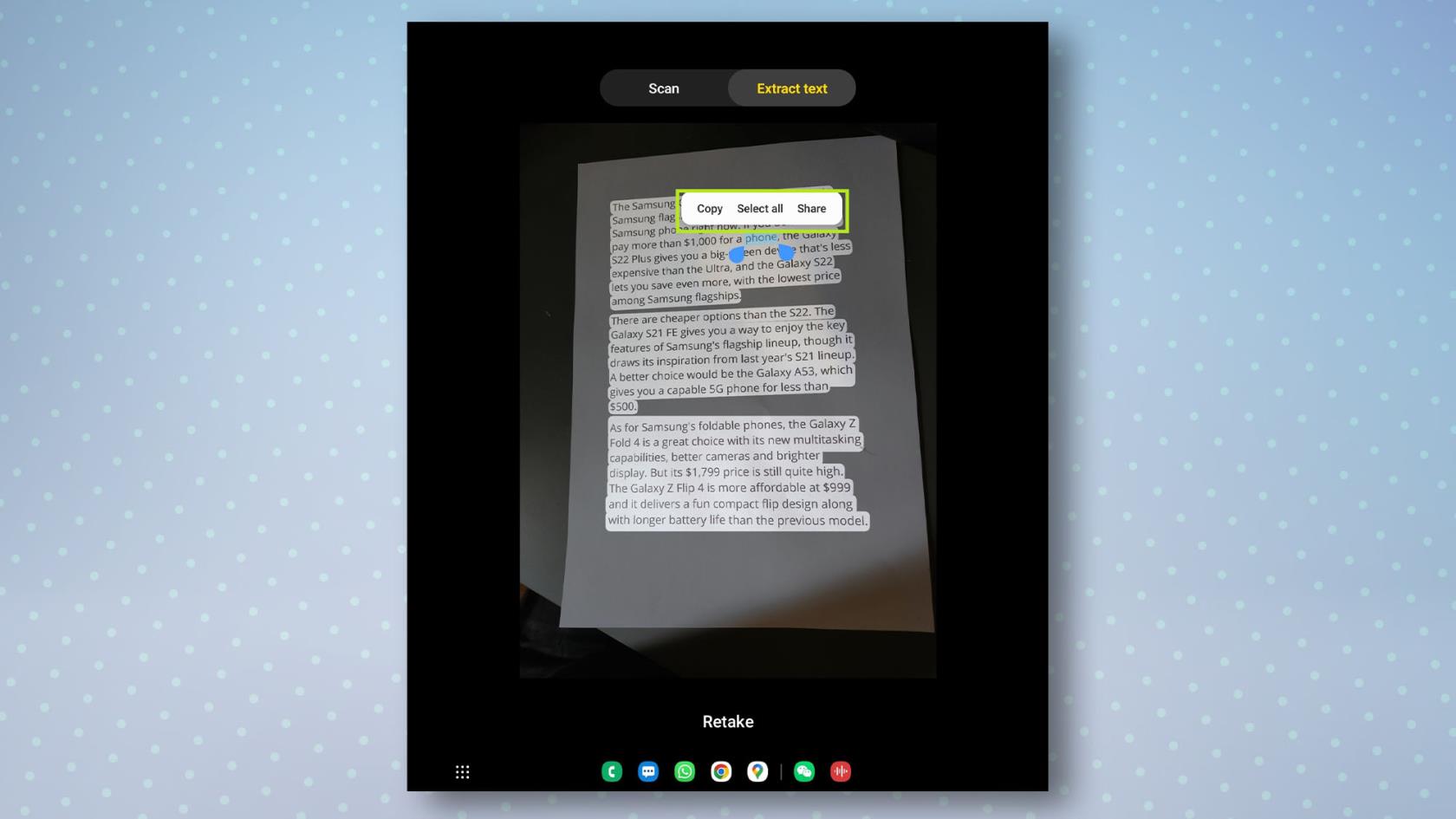Sie möchten wissen, wie Sie Dokumente auf Samsung-Smartphones oder -Tablets scannen, wenn Sie unterwegs schnell etwas scannen müssen oder wenn Sie zu Hause keinen herkömmlichen Scanner haben.
Tatsächlich ist das Scannen von Dokumenten mit einem Samsung-Telefon oder -Tablet möglicherweise müheloser als die Verwendung eines echten Scanners, da lediglich die im Gerät integrierte Kamera-App verwendet werden muss.
Während die besten Drucker in der Regel über integrierte Scanner verfügen, besitzen die meisten von uns möglicherweise keinen solchen. Oder selbst wenn wir es tun, ist es nicht so, dass wir sie mit uns herumtragen. Hier kommt der integrierte Dokumentenscanner von Samsung zum Einsatz.
Wenn Sie ein aktuelles Samsung-Telefon oder -Tablet wie das Galaxy S22 oder das Galaxy Tab S8 besitzen , können Sie loslegen. Tatsächlich ist diese Funktion bereits seit einigen Jahren flächendeckend Teil der One UI von Samsung. Solange Ihr Telefon also auf dem neuesten Stand ist, sollten Sie diese Funktion bereits haben – es besteht keine Notwendigkeit, eines der besten Samsung-Telefone zu besitzen .
Wenn Sie also erfahren möchten, wie Sie Dokumente auf Samsung-Telefonen oder -Tablets scannen, sehen Sie sich unsere Kurzanleitung unten an.
So scannen Sie Dokumente auf Samsung-Telefonen oder -Tablets
- Öffnen Sie die Kamera-App
- Richten Sie Ihre Kamera auf das Dokument, das Sie scannen möchten
- Tippen Sie auf das gelbe „T“-Symbol
- Wählen Sie den Bereich aus, den Sie scannen möchten
- Tippen Sie auf Speichern
Lesen Sie weiter, um detaillierte Anweisungen für jeden Schritt zu erhalten.
1. Starten Sie die Kamera-App und richten Sie das Objektiv auf das Dokument, das Sie scannen möchten. Um das Dokument sollte ein gelber Rahmen erscheinen.
2. Um das Dokument zu scannen, tippen Sie auf das gelbe Symbol mit einem „T“ darin .
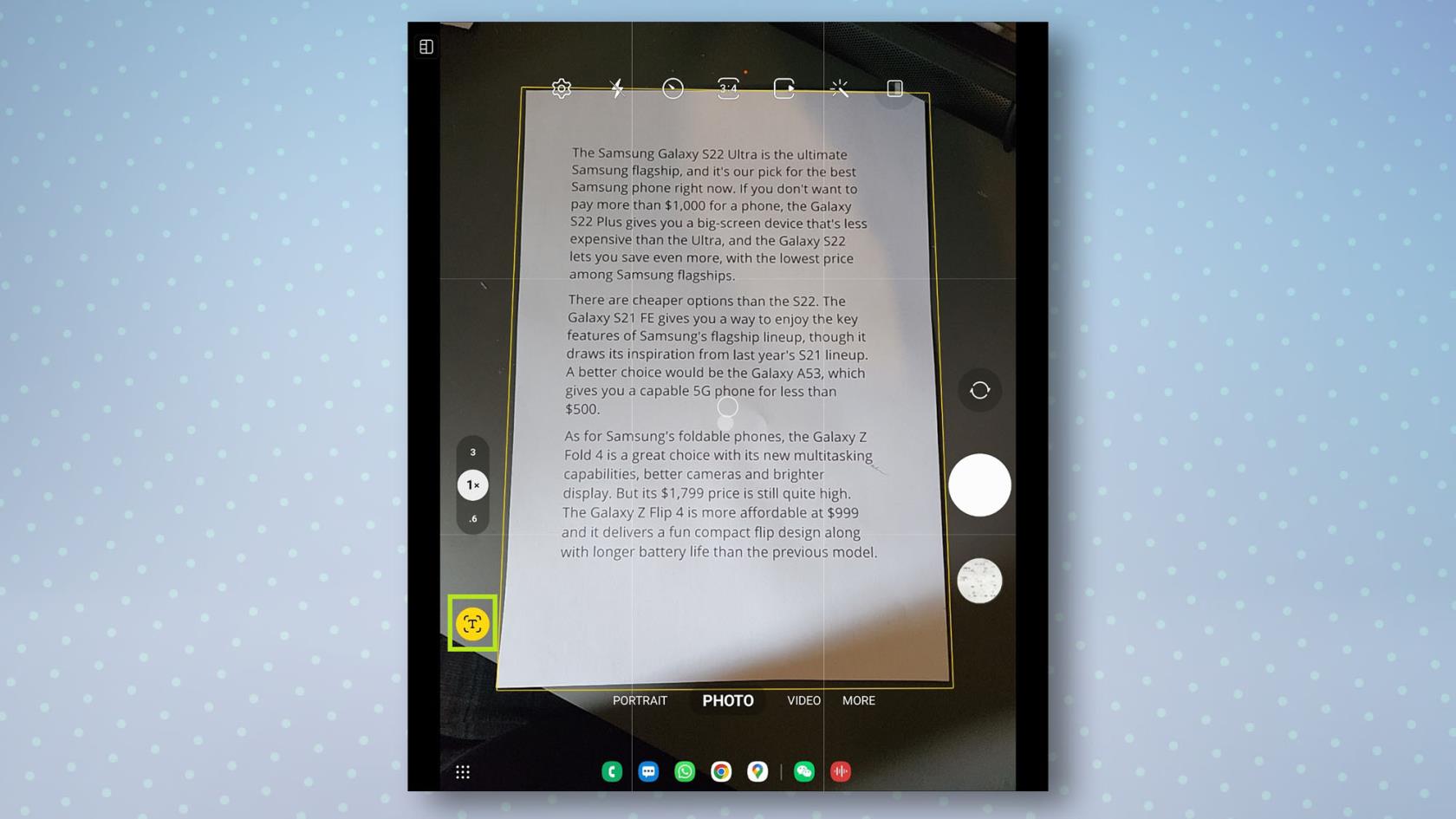
(Bildnachweis: Unser Leitfaden)
3. Ihr Dokument wird nun in einem gelben Rahmen angezeigt. Um den scanbaren Bereich zu erweitern, ziehen Sie die gelben Punkte an jeder Ecke, bis sich das gesamte Dokument darin befindet.
4. Wenn Sie mit Ihrer Auswahl zufrieden sind, tippen Sie auf Speichern und Ihr gescanntes Dokument wird in Ihrer Galerie gespeichert.
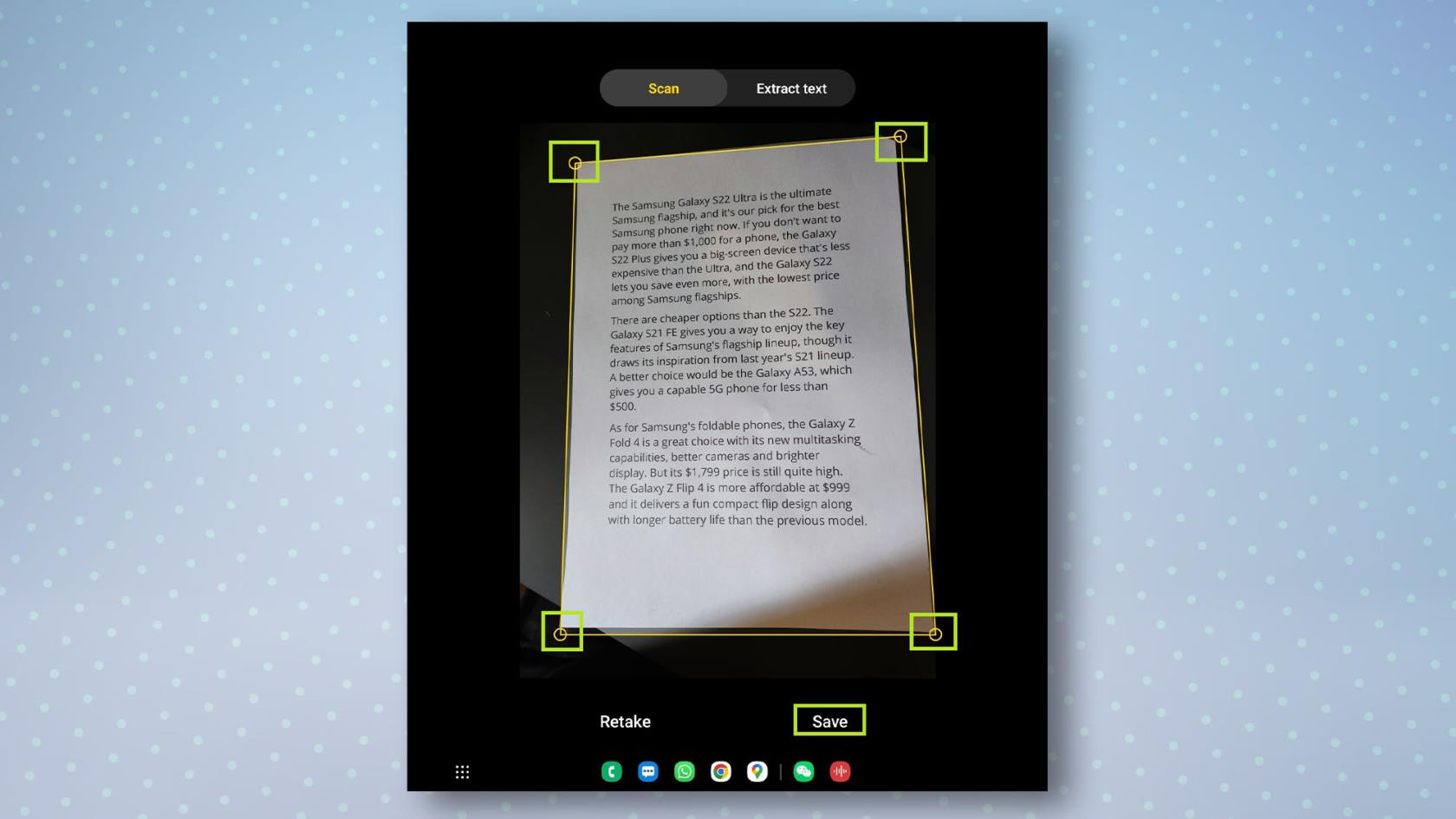
(Bildnachweis: Unser Leitfaden)
So scannen Sie einen Text auf Samsung-Telefonen oder -Tablets
Wenn Sie nur den Text aus einem Dokument extrahieren möchten, anstatt einen Scan davon zu speichern, können Sie dies auch mit der Kamera tun.
1. Starten Sie die Kamera-App und richten Sie das Objektiv auf das Dokument, das Sie scannen möchten. Um das Dokument sollte ein gelber Rahmen erscheinen.
2. Um das Dokument zu scannen, tippen Sie auf das gelbe Symbol mit einem „T“ darin und dann auf „Text extrahieren“ über dem Foto.
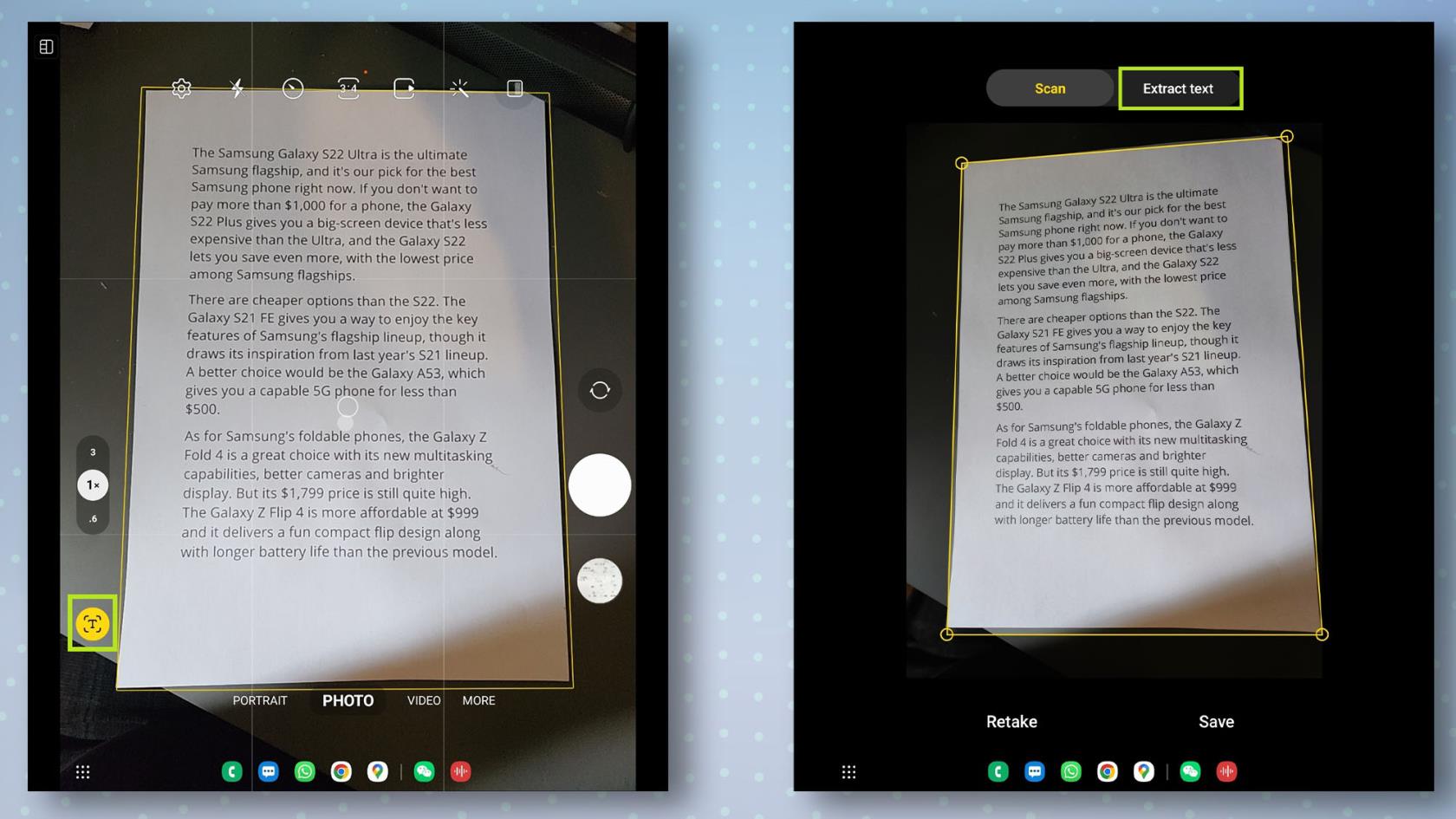
(Bildnachweis: Unser Leitfaden)
3. Tippen Sie nun auf den Text, den Sie extrahieren möchten. Um alles auszuwählen, tippen Sie auf „Alles auswählen“ . Wenn Sie fertig sind, tippen Sie auf Kopieren , um den Text zu kopieren. Sie können jetzt die Kamera-App verlassen und Ihren Text sicher in Ihrer Zwischenablage speichern.
4. Fügen Sie den Text in eine App wie Office oder wo auch immer Sie ihn verwenden möchten ein.
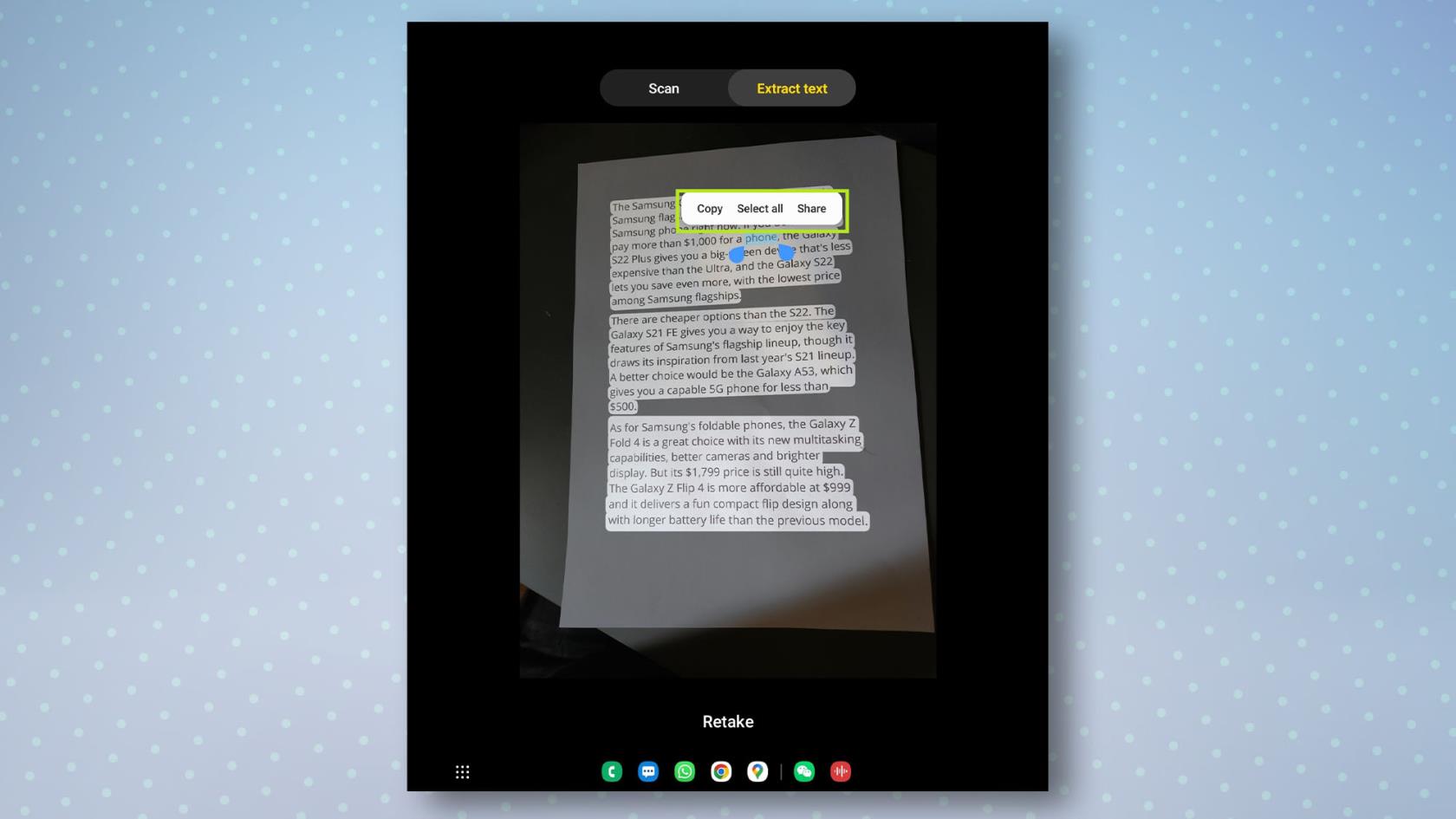
(Bildnachweis: Unser Leitfaden)
Wenn Sie noch mehr über Ihr Android-Telefon erfahren möchten, schauen Sie sich an, wie Sie Fingersensorgesten auf Samsung-Telefonen verwenden , wie Sie Ihr Samsung-Telefon finden oder wie Sie den Zustand des Android-Akkus überprüfen . Sie haben gerade ein neues Telefon bekommen? Lesen Sie unbedingt, wie Sie Daten von Android auf Android übertragen, damit Sie alles sicher übertragen können.